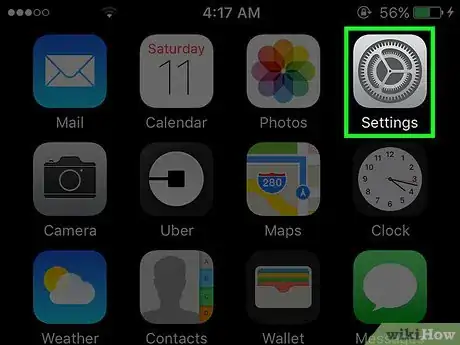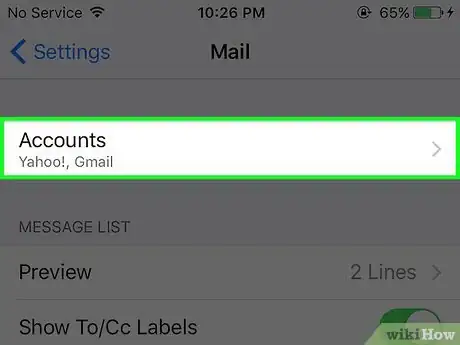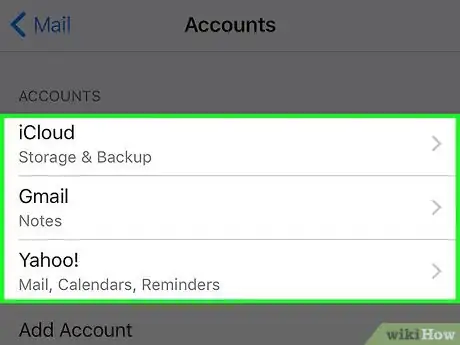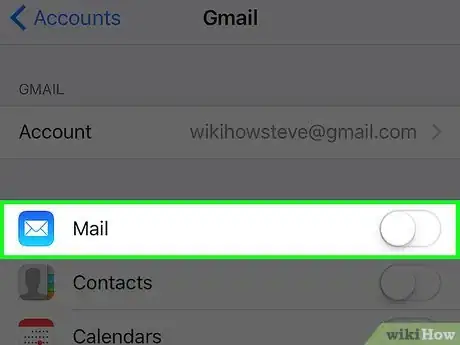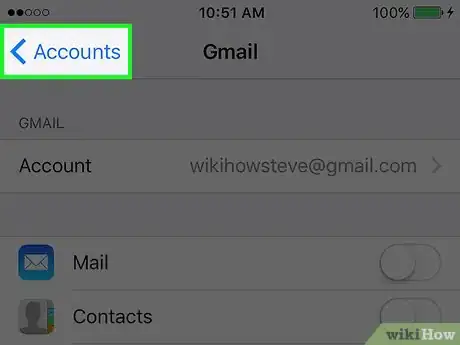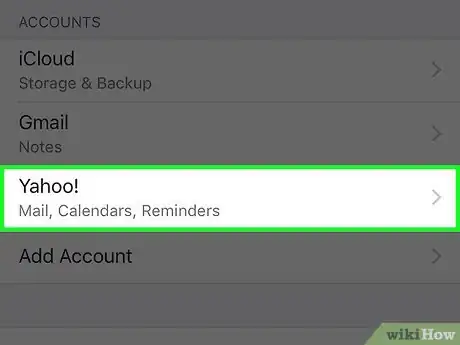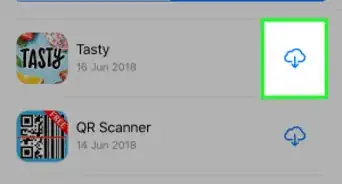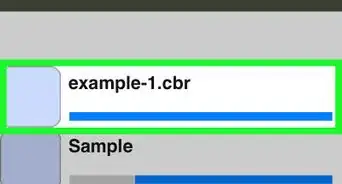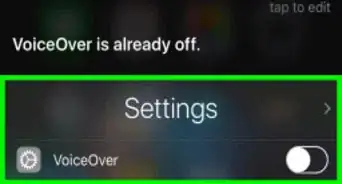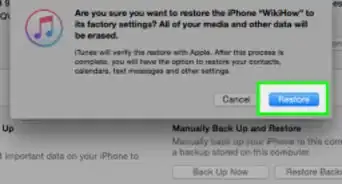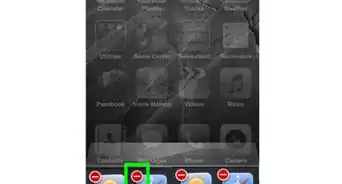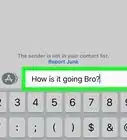X
Este artículo fue coescrito por Jack Lloyd. Jack Lloyd es escritor y editor de tecnología para wikiHow. Tiene más de dos años de experiencia escribiendo y editando artículos relacionados con tecnología. Es entusiasta de la tecnología y profesor de inglés.
Este artículo ha sido visto 30 933 veces.
Este artículo de wikiHow te enseñará cómo cerrar sesión de las cuentas de correo electrónico de la aplicación Mail en un iPhone.
Pasos
-
1Abre los “Ajustes” de tu iPhone. Es el icono del engranaje gris en la pantalla de inicio.
-
2Desplázate hacia abajo y pulsa Correo. Está en el mismo grupo de opciones que Teléfono, Mensajes y FaceTime.
-
3Pulsa Cuentas. Esta opción está en la parte superior de la página “Correo”.
-
4Pulsa una cuenta. Por defecto, tendrás una opción titulada iCloud, así como cualquier otro proveedor de correo electrónico que hayas añadido a Mail.
- Por ejemplo, podrías ver aquí Gmail o Yahoo!.
-
5Desliza el interruptor que está al lado de Correo hacia la izquierda. Se volverá blanco. Hacerlo quita la información de la cuenta de correo electrónico seleccionada de la aplicación Mail, básicamente desconectándote de esa cuenta.
- También puedes pulsar Eliminar cuenta en la parte inferior de la página de cualquier cuenta de correo electrónico (excepto iCloud) para quitar la cuenta completamente de la aplicación Mail.
-
6Pulsa el botón “Atrás”. Está en la esquina superior izquierda de la pantalla.
-
7Deshabilita el resto de tus cuentas de correo electrónico. Una vez que la última cuenta de correo electrónico esté desactivada, estarás completamente desconectado de la aplicación Mail hasta que vuelvas a activar al menos una cuenta de correo electrónico.
Consejos
- Puedes habilitar otra vez las cuentas de correo electrónico entrando a la pantalla de "Cuentas", pulsando una cuenta de correo electrónico y deslizando el interruptor Mail hacia la derecha.
Advertencias
- Ya no recibirás notificaciones de correos electrónicos si deshabilitas todas las cuentas de correo electrónico de la aplicación Mail.